ในบทความนี้บอกเลยว่าผมมีโปรแกรมแคปหน้าจอมาแนะนำให้สองตัว พร้อมกับวิธีใช้ โดย ตัวหนึ่งเป็นโปรแกรมที่ติดมากับ Windows 10 และอีกตัวคือโปรแกรมที่ใช้แคปหน้าจอบนเว็บไซต์ที่อาจต้องติดตั้งเพิ่มนิดหน่อย
โปรแกรมแคปหน้าจอใน Window10 มีชื่อว่า Snipping Tool ใช้งานง่ายมาก เพียงแค่คลิ๊กไม่คลิ๊ก คุณก็จะได้ภาพ .JPEG ที่ต้องการ ไปดูวิธีการกัน
1.วิธีใช้ Snipping Tool
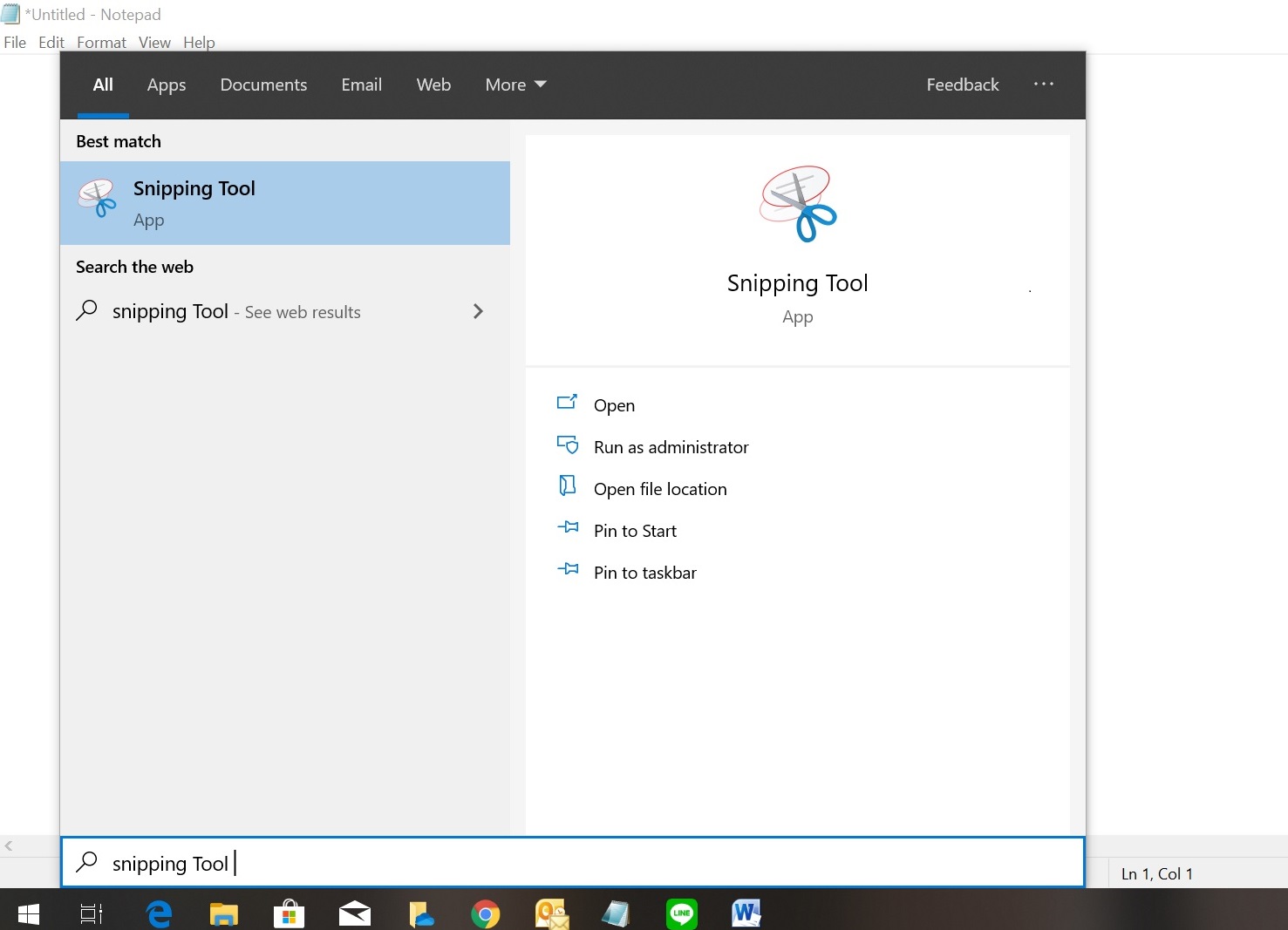
1.1 ไปที่ Start พิมพ์คำว่า Snipping Tool ตามรูปภาพ 1.1
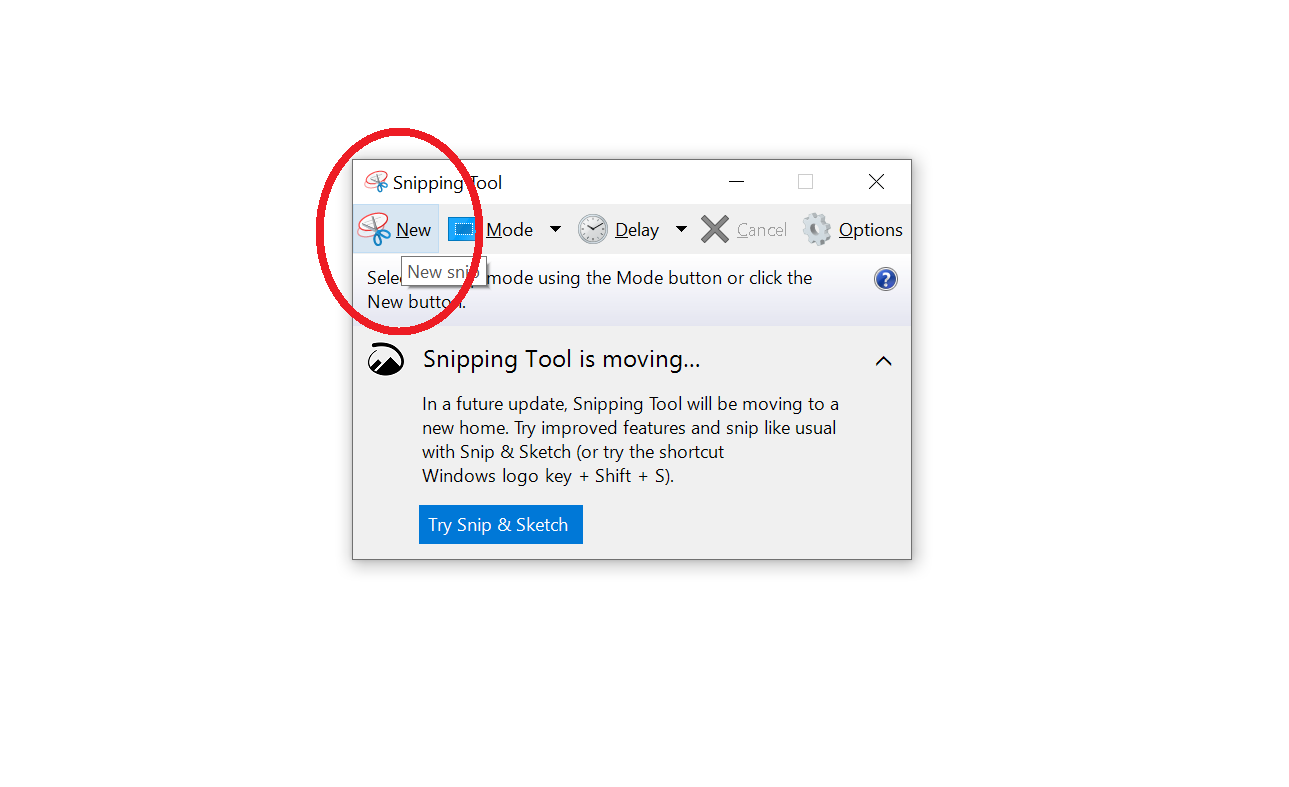
1.2 เมื่อเปิดโปรแกรมขึ้นมาจะมีหน้าตาเหมือนรูปที่ 1.2 ให้เรากดที่ New พอกดเสร็จ โปรแกรมจะให้เราเลือกพื้นที่ ที่เราต้องการแคป จากนั้นก็ลากเลย
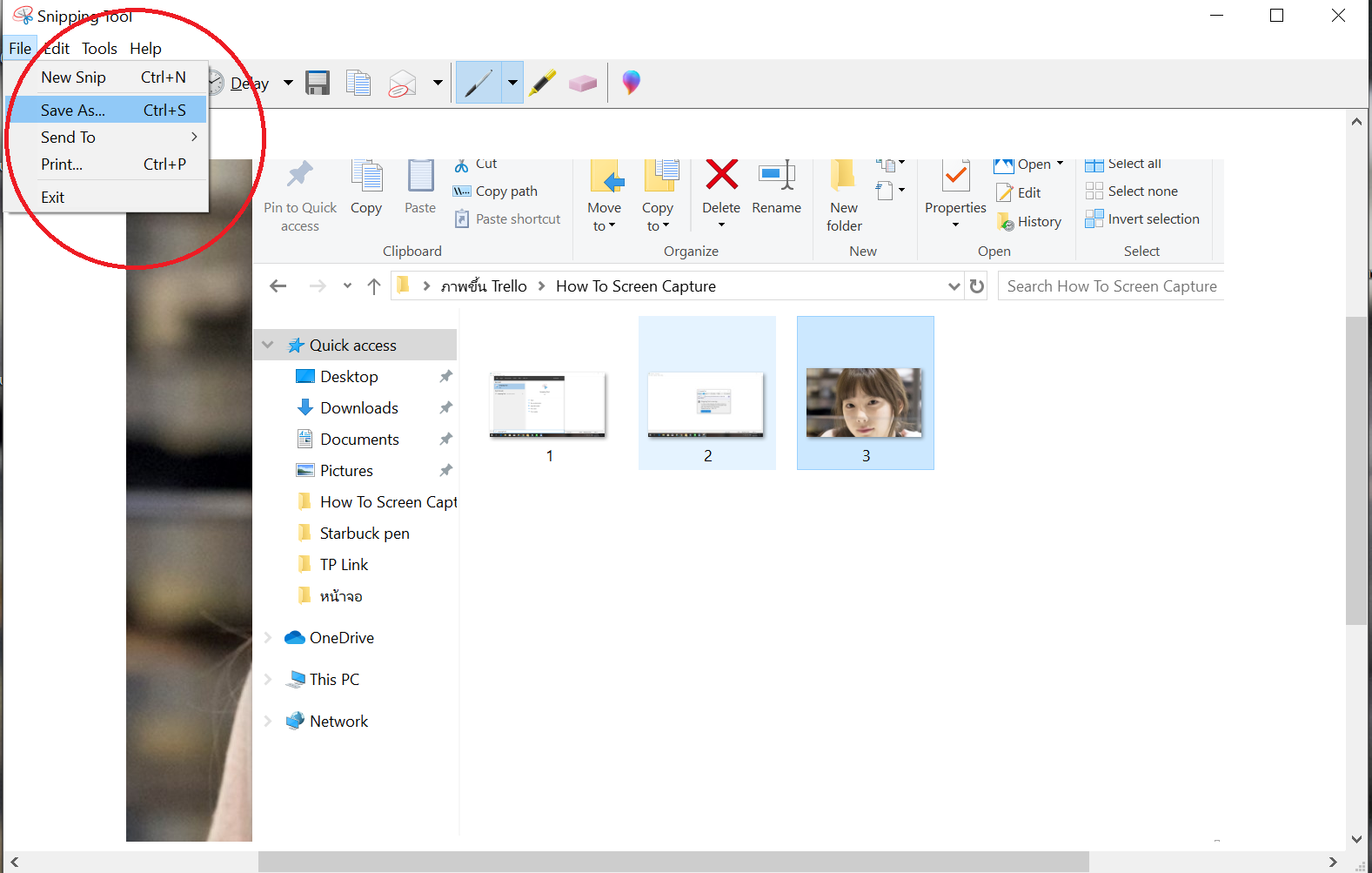
1.3 หลังจากลากเลือกภาพแล้ว โปรแกรมจะเด้งขึ้นมาตามภาพที่ 1.3 ให้เรากด Save As แล้วก็เลือกจุดเซฟได้เลย เท่านี้ก็ได้จะภาพแคปเป็นไฟล์ .JPEG ตามภาพครับ
2.แคปเจอร์หน้าจอเว็บไซต์ด้วยโปรแกรม Full Page Screen Capture ใน Chrome
ต้องขอบอกก่อนว่า Full Page Screen Capture ไม่ใช่โปรแกรมที่อยู่ใน Windows 10 นะครับ ซึ่งอาจต้องติดตั้งเพิ่มนิดหน่อย โดยขั้นแรกเราต้องติดตั้ง Google Chrome ในเครื่องก่อน จากนั้นไปที่ลิ้งค์นี้ >> https://chrome.google.com/webstore/category/extensions
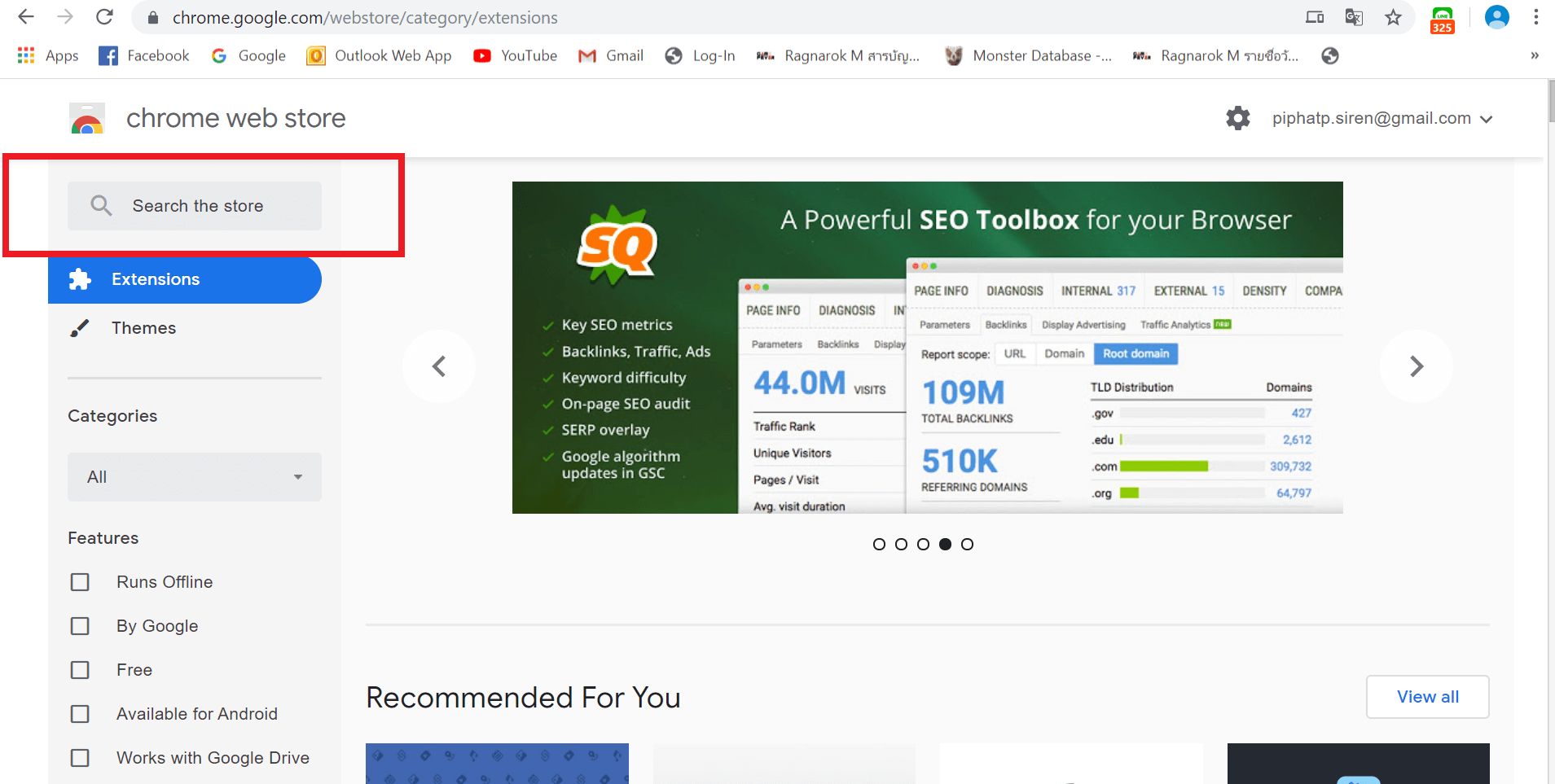
2.1 เมื่อกดเข้าลิ้งค์แล้ว ไปที่ “Serarch the Store” ตามภาพ 2.1 แล้วพิมพ์คำว่า Full Page Screen Capture
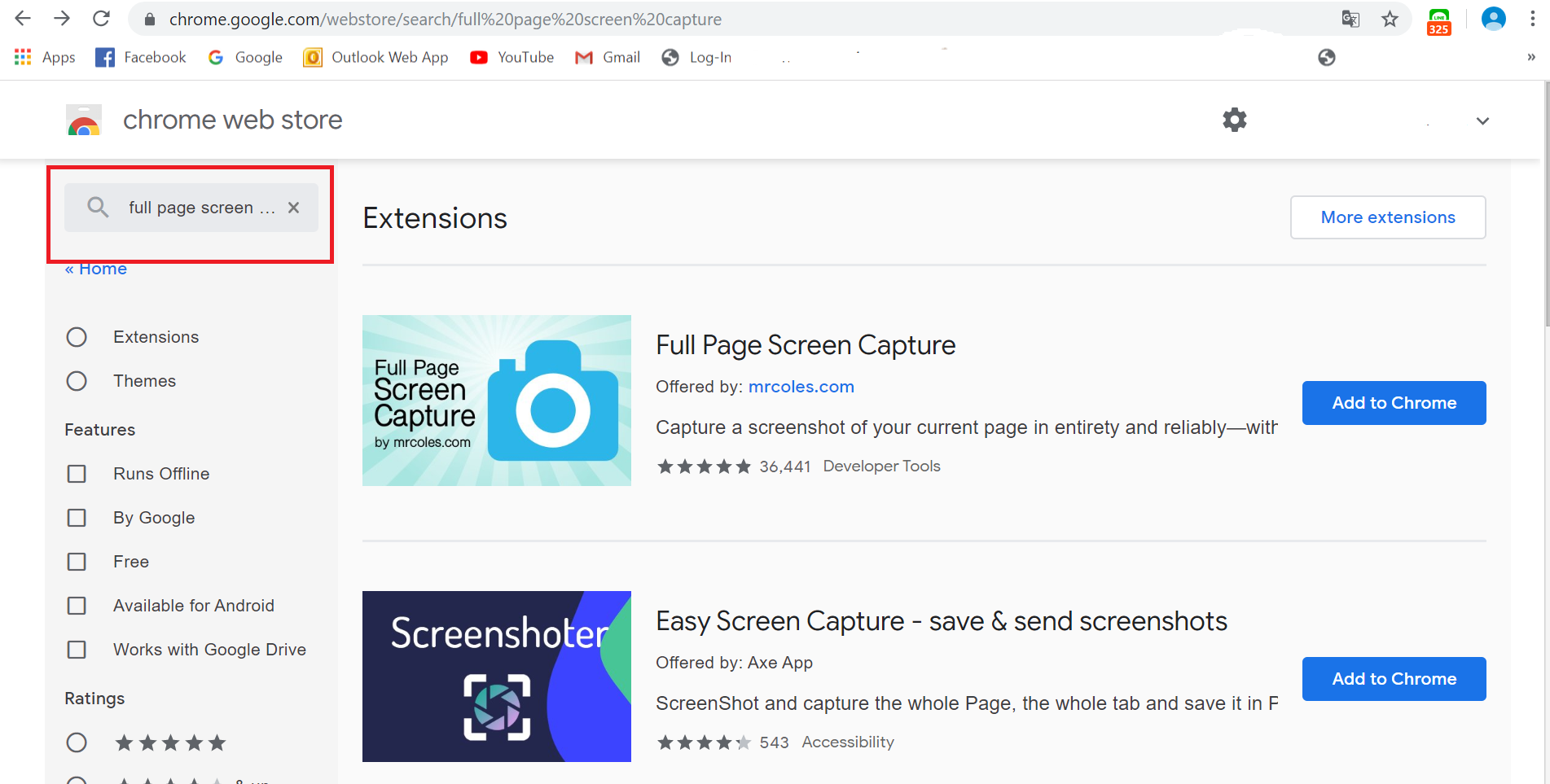
2.2 เมื่อกด Search แล้ว เจอโปรแกรมแรกชื่อว่า Full Page Screen Capture กด Add to Chrome ตามภาพ
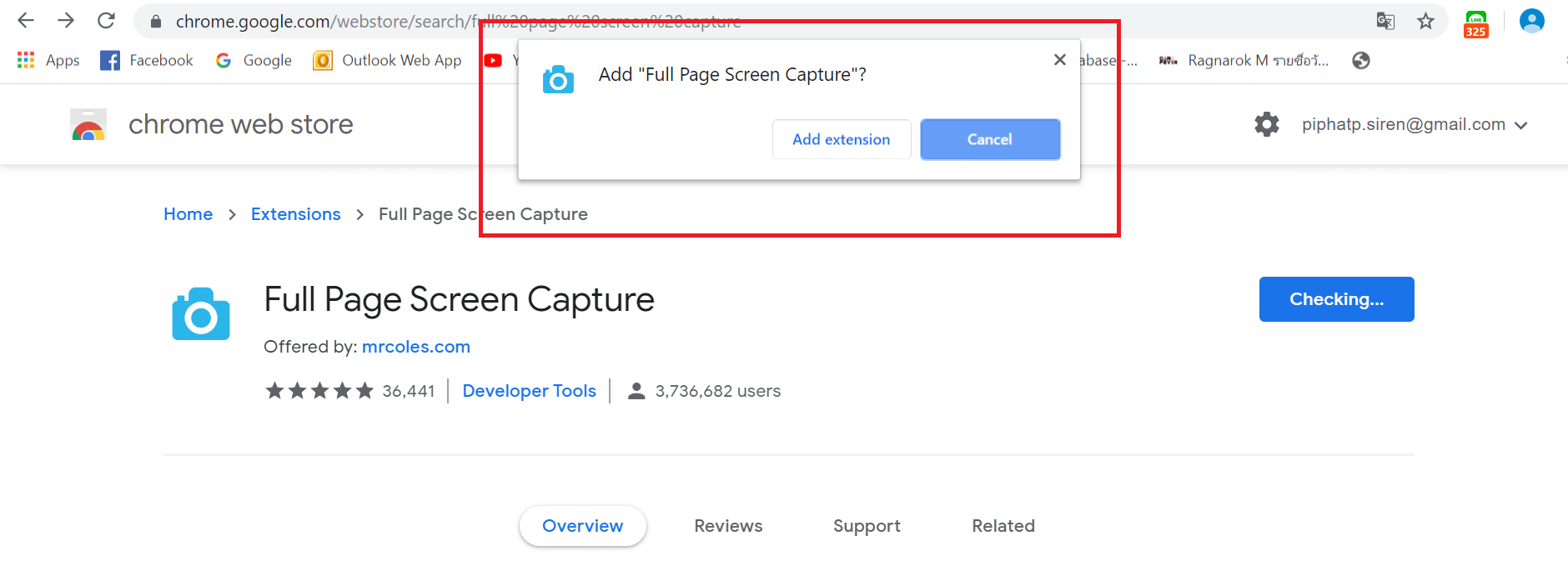
2.3 เมื่อกด Ad to Chrome แล้ว หน้าจอจะกดให้ขึ้นตามภาพ 2.3 ให้กด Ad Extension
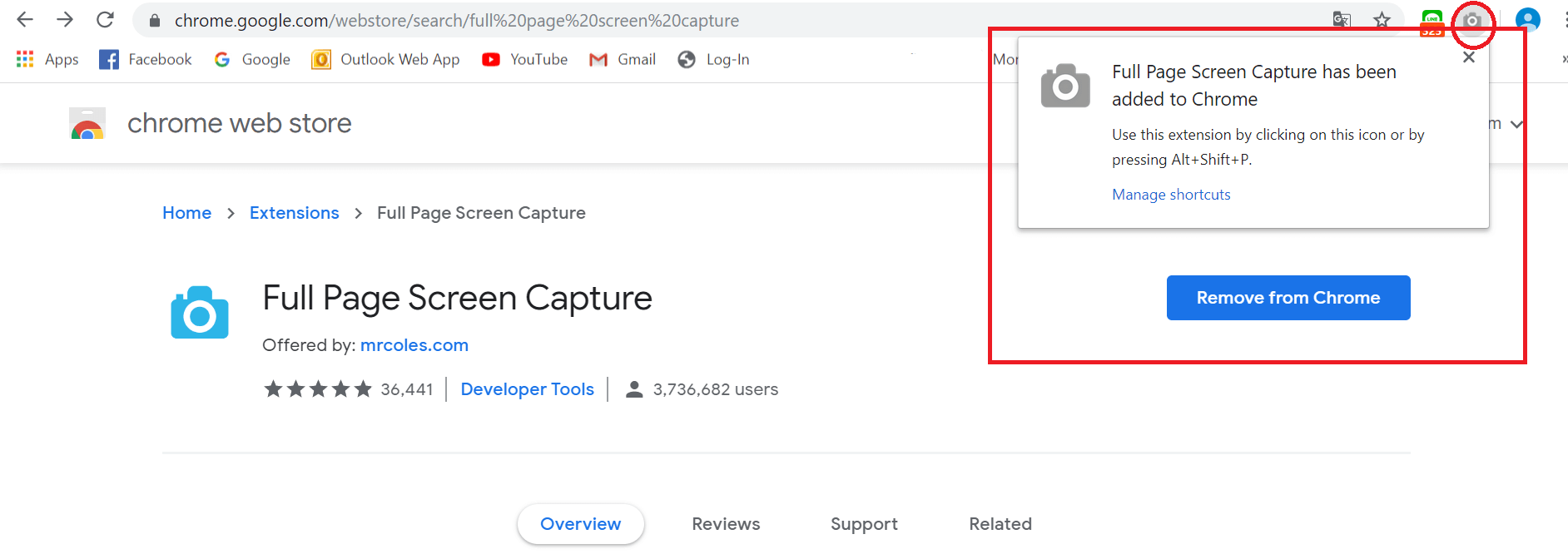
2.4 สังเกตุว่าจะมีเครื่องมือรูปกล้องขึ้นมาตรงขวามือ ตามภาพ 2.4
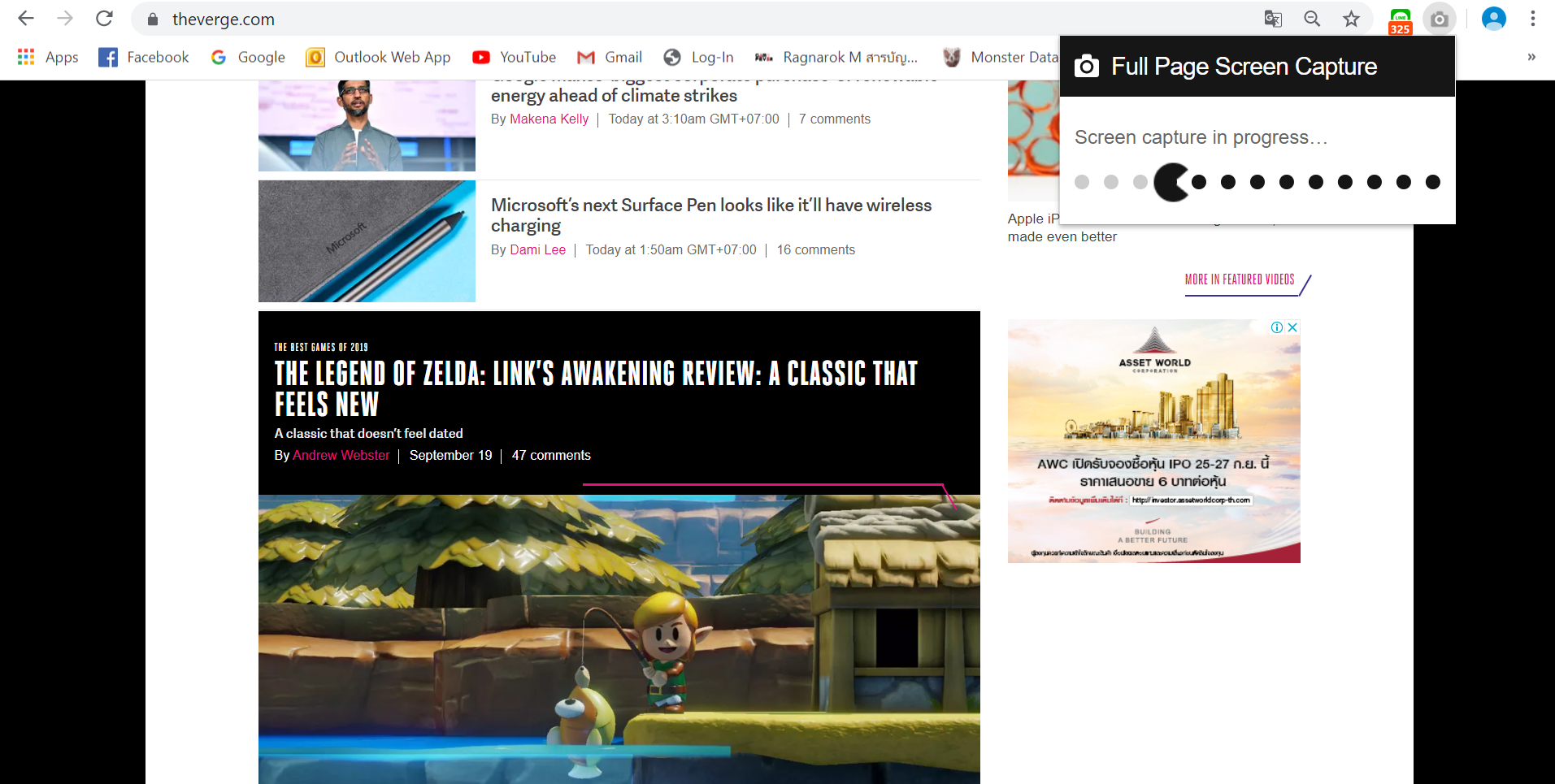
2.5 เลือกหน้าเว็บที่ต้องการแคป แล้วกดที่เครื่องมือรูปกล้อง ตัววโปรแกรมจะแคปหน้าเว็บทั้งหมด (ในภาพ 2.5 เครื่องมือกำลังทำงาน)
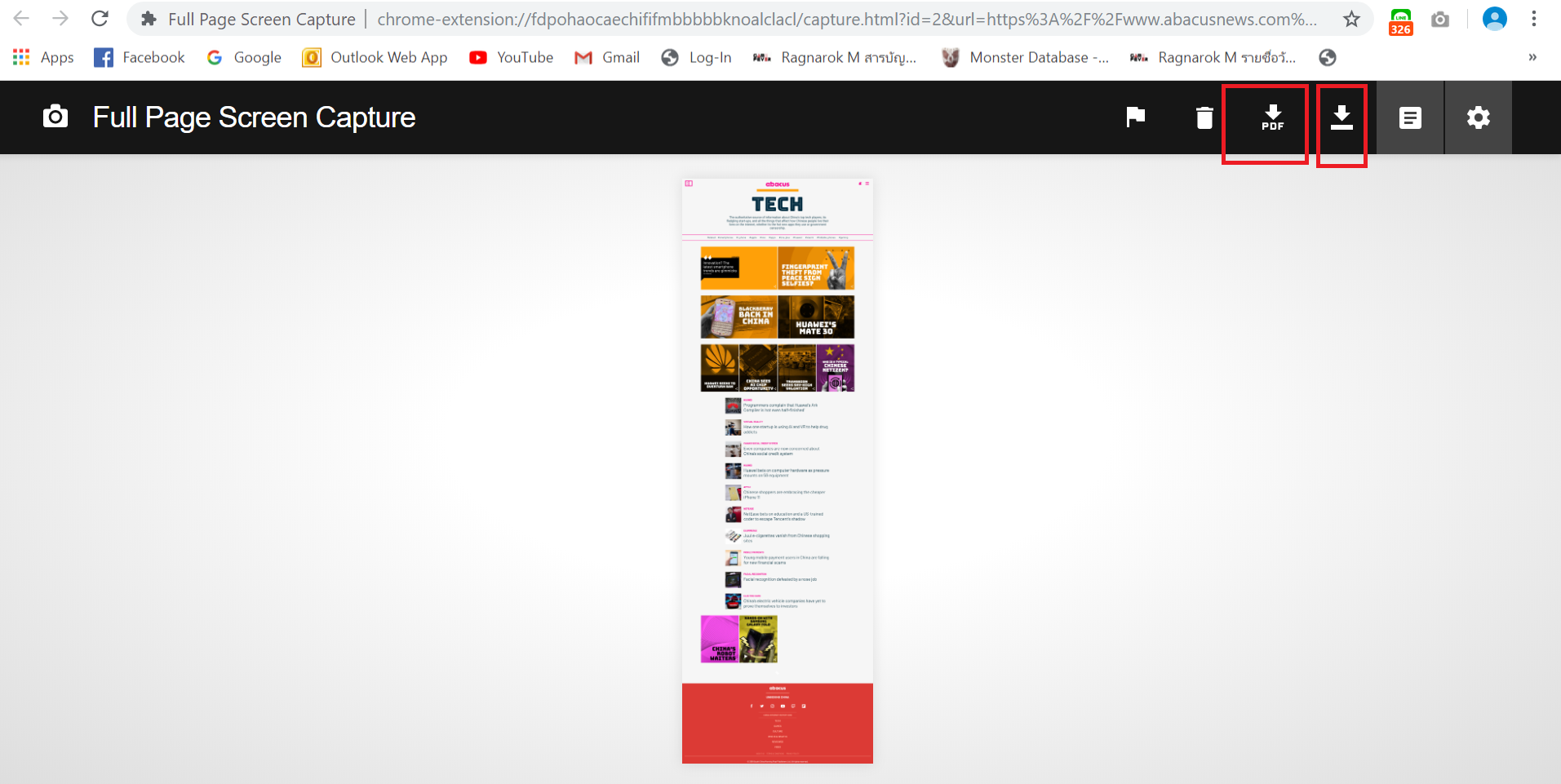
2.6 เมื่อเครื่องมือแคปเสร็จจะขึ้นเป็นภาพดังภาพ 2.6 ซึ่งจะให้เราโหลดเป็นไฟล์ .PDF หรือ .JPEG ก็ตามใจจ้า และเท่านี้ก็เป็นอันเสร็จ









